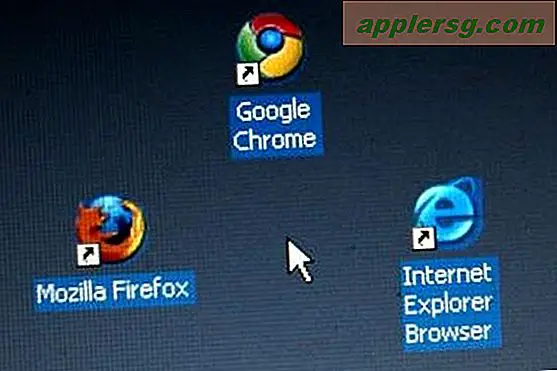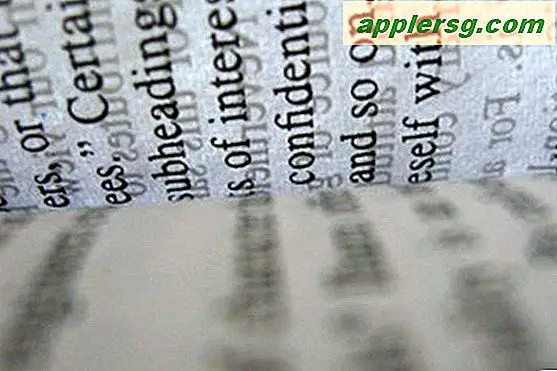मैक पर डबल पक्ष मुद्रित करने के लिए कैसे
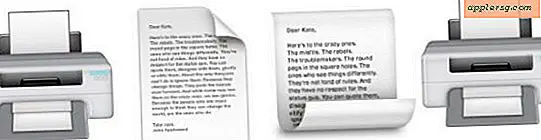
दो तरफा मुद्रित करने में सक्षम प्रिंटर तक पहुंच वाले मैक किसी भी दस्तावेज़ को दो तरफा प्रिंट के रूप में प्रिंट कर सकते हैं, जिसका अर्थ है कि दस्तावेज़ का प्रत्येक पृष्ठ कागज़ के टुकड़े के सामने और पीछे, एक किताब की तरह होगा। यह कई परिस्थितियों के लिए एक लोकप्रिय मुद्रण विधि है, चाहे वह पांडुलिपियों, मैनुअल, दस्तावेज़ीकरण, किताबें और उपन्यास हैं, और यहां तक कि केवल उन लोगों के लिए जो पेपर को सहेजना चाहते हैं।
आप माइक्रोसॉफ्ट वर्ड, ऑफिस, पेज, सफारी और पूर्वावलोकन से पीडीएफ फाइलों और कई अन्य ऐप्स के साथ एक मैक पर डबल-पक्ष मुद्रित कर सकते हैं, और यह सुविधा मैकोज़ और मैक ओएस एक्स के सभी संस्करणों पर भी काम करती है, क्योंकि यह ट्यूटोरियल विस्तार से होगा अपेक्षाकृत आसान प्रक्रिया के माध्यम से।
डबल-पक्षीय पृष्ठों को मुद्रित करने का प्रयास करने से पहले, सुनिश्चित करें कि आप दो-तरफा मुद्रण का उपयोग करने के लिए अनिवार्य हैं जो कुछ आवश्यकताओं को पूरा करते हैं। पहला स्पष्ट रूप से स्पष्ट है, प्रिंटर को दो तरफा मुद्रण (कभी-कभी डुप्लेक्स प्रिंटिंग, या डुप्लेक्स सक्षम प्रिंटर कहा जाता है) के साथ संगत होना चाहिए, जो आम तौर पर लेजर प्रिंटर या इसी तरह के हार्डवेयर होते हैं। अगली आवश्यकता यह है कि प्रिंट किया जा रहा दस्तावेज़ कम से कम दो पृष्ठों पर होना चाहिए, क्योंकि पहला पृष्ठ मुद्रित पृष्ठ के एक तरफ जाएगा और अगला पृष्ठ मुद्रित पृष्ठ के विपरीत तरफ जाएगा।
यदि आप डुप्लेक्स सक्षम प्रिंटर खरीदना चाहते हैं, तो अमेज़ॅन में कई विकल्प हैं यदि आप "डुप्लेक्स प्रिंटिंग" की तलाश करते हैं, तो वे आम तौर पर लेजर प्रिंटर होते हैं और कई अलग-अलग मूल्य बिंदुओं पर उपलब्ध होते हैं। भले ही, सुनिश्चित करें कि आपके पास दोहरी तरफा मुद्रित करने से पहले मैक के साथ एक संगत प्रिंटर सेटअप है।
मैक पर डबल-पक्षीय दस्तावेज़ कैसे प्रिंट करें
मान लें कि मैक में एक डुप्लेक्स प्रिंटर उपलब्ध है, दो तरफा प्रिंट करना लगभग किसी भी एप्लिकेशन से काफी आसान है:
- उस दस्तावेज़ को खोलें जिसे आप मैक पर डबल पक्ष मुद्रित करना चाहते हैं, इसे Word, Office Office, Pages, पूर्वावलोकन में एक पीडीएफ या सफारी में खोला जा सकता है, या कुछ समान
- "फ़ाइल" मेनू पर जाएं और सामान्य रूप से "प्रिंट करें" चुनें
- 'लेआउट' अनुभाग के तहत "दो तरफा" ढूंढें
- "दो तरफा" ड्रॉपडाउन मेनू को नीचे खींचें, अपनी आवश्यकताओं के लिए उपयुक्त "लांग-एज बाइंडिंग" या "शॉर्ट-एज बाइंडिंग" चुनें (डिफ़ॉल्ट सेटिंग आमतौर पर 'बंद' या 'none' पर सेट होती है यदि आपका अंतिम प्रिंट नौकरी ने इस सुविधा का उपयोग नहीं किया)
- सामान्य रूप से "प्रिंट" चुनें, आवश्यकतानुसार किसी अन्य विकल्प को समायोजित करें
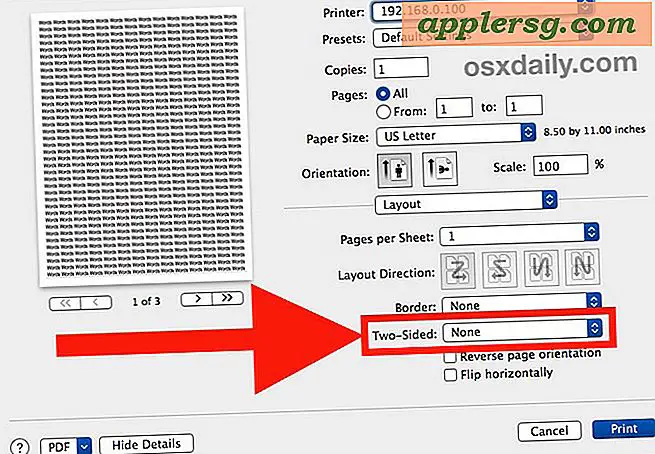
प्रिंटर की जांच करें और आपको पता चलेगा कि आपकी दो तरफा प्रिंट नौकरी इरादे से चलनी चाहिए।
एक बार आपके पास दो-तरफा प्रिंटर कॉन्फ़िगर और सक्षम हो जाने के बाद आप डेस्कटॉप विधियों से प्रिंट का उपयोग किसी भी संगत फ़ाइलों के साथ डबल पक्षीय मुद्रित करने के लिए कर सकते हैं, बिना किसी एप्लिकेशन के खोलने के।
यदि आपके प्रिंटर में हिचकी हो रही है (और जब वे नहीं हैं?) या अटक जाते हैं, तो याद रखें कि आप मैक पर पूरे प्रिंट सिस्टम को रीसेट कर सकते हैं जो मैक ओएस सॉफ्टवेयर से जुड़े अधिकांश सामान्य प्रिंटर समस्याओं को हल करने का प्रयास करता है। ध्यान रखें कि कई अलग-अलग प्रिंटरों के पास भी अपने ड्राइवर होते हैं, इसलिए प्रिंटर के लिए उनको अपडेट करना और आधुनिक ड्राइवर सॉफ़्टवेयर को बनाए रखना अक्सर आवश्यक होता है।
मेरा प्रिंटर डुप्लेक्स सक्षम नहीं है, मैं डबल पक्ष कैसे मुद्रित करूं?
यदि आपके पास दो तरफा मुद्रण विकल्प नहीं हैं, तो यह संभव है कि प्रिंटर डुप्लेक्स क्षमताओं के साथ संगत नहीं है।
यदि आपका प्रिंटर डुप्लेक्स सक्षम नहीं है और अपने आप पर दो तरफ प्रिंटिंग करने में सक्षम नहीं है, तो आपको अपने आप को दोहरी तरफा मुद्रित करना होगा जो एक कठिन काम है। असल में इसका मतलब है कि एक समय में एक पृष्ठ को प्रिंट करना, पेपर के टुकड़े को फिसलना, और फिर अगले पृष्ठ को प्रिंट करना, कागज के एक नए टुकड़े पर हर दूसरे पृष्ठ को दोहराएं। उदाहरण के लिए, पेपर ए पेज 1 और 2 होगा, पेपर बी पृष्ठ 3 और 4 होगा, और इसी तरह। हां यह करने के लिए कठिन होगा, लेकिन यह काम करता है, और यदि आपका प्रिंटर दो तरफा डुप्लेक्स प्रिंटिंग स्वयं नहीं कर सकता है, तो यह एकमात्र अन्य विकल्प होगा जो एक प्रिंटर तक पहुंचने से अलग है जो दोहरी तरफा मुद्रण करने में सक्षम है ।

एक मैक से डबल पक्षीय मुद्रण करने के लिए एक और तरीका पता है? डुप्लेक्स प्रिंटर के लिए कोई चाल है? हमें टिप्पणियों में बताएं।